«Me ha entrado un virus.
Me va lento el equipo.
Tengo un montón de programas instalados y ya no los quiero.
El sistema operativo está inestable y no me funciona correctamente»
Por lo tanto, es hora de volver a colocar nuestro equipo portátil como el primer día.
Tendremos que reinstalar el windows 8…y aquí es donde surge la siguiente pregunta:
¿Cómo reinstalar Windows 8?
Pues la verdad, es que no es muy difícil. Tan solo hay que seguir unos pequeños pasos.
Existen muchas definiciones para mencionar este tema: reinstalar windows 8, recovery o recuperación del sistema windows 8, volver al estado de fábrica, resetear, formatear e instalar windows 8,…y mucho más.
Como ya sabemos, los fabricantes de portátiles se ahorran el tener que grabar DVDs con las recuperaciones de nuestros sistemas operativos. La copia de seguridad, está guardada en una partición en oculto en nuestro disco duro.
Pasos para reinstalar Windows 8
Sigue los siguientes pasos para poder realizar correctamente la recuperación de nuestro sistema windows 8.
 Dentro del sistema Windows 8, movemos nuestro ratón hacia el lateral derecho y nos saldrá un menu emergente. Tendremos que pinchar en la opción CONFIGURACIÓN.
Dentro del sistema Windows 8, movemos nuestro ratón hacia el lateral derecho y nos saldrá un menu emergente. Tendremos que pinchar en la opción CONFIGURACIÓN. Una vez que hemos elegido la opción CONFIGURACIÓN, nos saldrán más opciones. Esta vez, haremos clic en la opción CAMBIAR CONFIGURACIÓN DE PC.
Una vez que hemos elegido la opción CONFIGURACIÓN, nos saldrán más opciones. Esta vez, haremos clic en la opción CAMBIAR CONFIGURACIÓN DE PC. 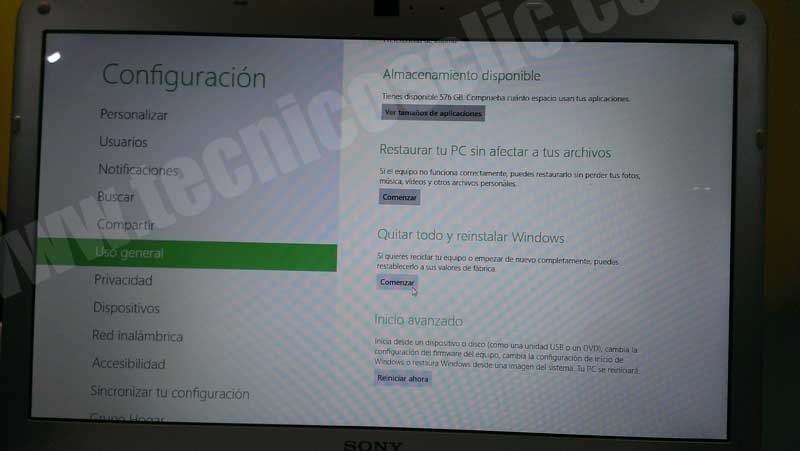 En este apartado tenemos muchas opciones para poder modificar. Pero la que ahora nos interesa, está dentro de la pestaña USO GENERAL. Dentro de esa pestaña haremos clic en la opción COMENZAR, donde coloca:
En este apartado tenemos muchas opciones para poder modificar. Pero la que ahora nos interesa, está dentro de la pestaña USO GENERAL. Dentro de esa pestaña haremos clic en la opción COMENZAR, donde coloca:QUITAR TODO Y REINSTALAR WINDOWS
Si quieres reiniciar tu equipo o empezar de nuevo completamente, puedes restablecerlo a sus valores de fábrica.
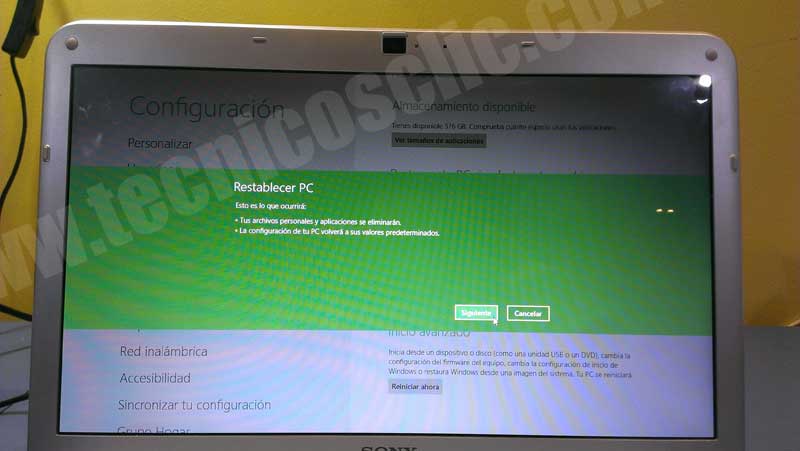 Una vez que hayamos hecho clic en COMENZAR nos avisará de lo que va a pasar:
Una vez que hayamos hecho clic en COMENZAR nos avisará de lo que va a pasar:Tu archivos personales y aplicaciones se eliminarán.
La configuración de tu PC volverá a sus valores predeterminados.
Es decir, que antes de realizar esta operación, DEBES guardar tus datos personales…porque van a ser eliminados. Después tendrás que volver a configurar el portátil a tu gusto.
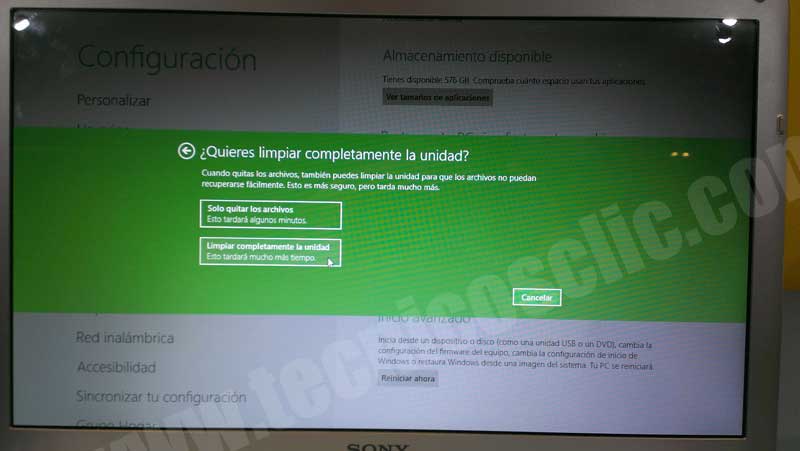 Nos realizará una pregunta:
Nos realizará una pregunta:¿Quieres limpiar completamente la unidad?
Tendremos dos opciones. Antiguamente se decía si quieres realizar un formateo rápido o lento. Aquí es lo mismo pero en otras palabras. Si elegimos la opción LIMPIAR COMPLETAMENTE LA UNIDAD, después va a ser muy complicado el recuperar información o datos. Pero como anteriormente hemos guardado nuestros datos, no nos importa. Tardará bastante más tiempo, pero es más fiable y recomendable. Así que elegiremos la segunda opción.
 Nos saldrá el último aviso. Es para saber si el usuario está totalmente seguro de lo que va a hacer.
Nos saldrá el último aviso. Es para saber si el usuario está totalmente seguro de lo que va a hacer.Dice así: Listo para restablecer tu PC: Los archivos personales y las aplicaciones se eliminarán de tu PC y la configuración cambiará de nuevo a la predeterminada. Si usas el Historial de archivos, asegúrate de que copiaste las últimas versiones de tus archivos en la unidad del Historial de archivos antes de continuar. Tu PC se reiniciará.
Haremos clic en RESTABLECER
Después de unos largos minutos tendremos nuestro windows 8 como nuevecito.
Tan solo tendremos que volver a configurarlo a nuestro gusto.
Y a empezar a disfrutar de nuestro Windows 8 recién instalado.


gracias hermano por la informacion, garantizas q mi pc volvera a la normalidad? es q hace dias la encendi, inicio perfectamente, pero luego me pido q iva a instalar actualizaciones y como lo decia del menu metro le di cliuck, la actualizaciones se estaban instalando y reinicie mi pc, luego me doy cuenta q el sistema esta muy lento, pero lento extremo tarda como 20 minutos para iniciar la sesion y ni se diga para entrar a metro, quisiera q me ayudaras cualquier cosa, aqui esta mi correo alexrojas7ar7hotmail.com
En tu caso, para solucionar ese problema lo recomendable sería restaurar tu sistema operativo al día anterior de las actualizaciones. Y después volver a actualizar el sistema correctamente, sin interrupciones.
Buen artículo, pero os lo voy a poner un poco mas complicado. Se ha roto el disco duro, con lo que no existe la partición de recuperación, sumado a que en la mayoría de los portátiles actuales no viene la pegatina con la clave de Windows 8. ¿Qué haríais en ese caso?
Un saludo.
Es muy raro que no venga la pegatina de Windows 8. Algunos equipos tienen dicha pegatina un poco escondida…debajo de una tapa inferior. Si no la tienes…es buen momento para probar otras cosas…yo pondría un sistema libre como Ubuntu o cualquier otra edición de linux. Sería una locura pagar por otra licencia de Microsoft. Espero que le des una solución. Un saludo.
Al limpiar toda la unidad y no tener nada guardado que pasaria? Estaria el portatil como si lo hubieras comprado nuevo?
Exacto, cuando uno realiza un recovery coloca su equipo al mismo estado de fábrica. Se eliminarán todos los datos personales y programas que anteriormente se hayan instalado. Por ello, es recomendable realizar una copia de seguridad de sus datos antes de realizar el recovery.
ola buen dia tengo una duda al restaurar mi equipo dice q mi disco duro esta oculto y no se puede restaurar de ninguna manera q puedo aser es windos 8
PORFA LEELO AYUDA CON MI EQUIPO LO AGRADEZCO
Compre mi laptop nueva hace meses y venia con windows 8.1 insatalado, antes de usarla CON INTERNET la lleve con un «tecnico» para que me instalara antivirus y paquetes de office full en mi laptop, en un momento el «tecnico» me dijo algo acerca de mi licencia y el windows algo sobre que no lo habia activado y que el lo iba a activar, saco un «disco» cuyo fin yo desconocia y aparecio una ventana con aspecto pirata algo asi como windows 90 y tenia una lista de varias versiones de windows, el selecciono la de mi equipo (windows 8.1) escogio una especie de serial le dio a activar, se cargo una barra y saco el disco. Yo me extrañe de lo que hizo porque mi equipo vino de fabrica con windows 8.1 y aunque no me habia conectado a internet ni le habia dado a la opcion que me pedia activar windows dudo mucho que lo que el hizo haya sido algo legal o necesario. Instalo otro monton de cosas a mi laptop y cuando llegue a cas y la encendi el windows estaba como ROTO, las animaciones de la interfaz habian desaparecido, el recuadro de seleccion de iconos del escritorio era como el de windows xp (puros puntitos) y tambien el recuadro que sale alrededor de los iconos era como el de xp ademas de que permanecia siempre seleccionado y no importa cuantas veces clicaba en el escritorio no se deseleccionaba el icono, mi fondo de pantalla al tiempo se puso negro y la verdad es que en el apartado de personalizacion senti que faltaban cosas que ya habia visto durante el poco tiempo que use la laptop antes de llevarla a ese «tecnico». He sentido el equipo lento y limitado, ademas de la conectividad ya que tambien la siento lenta y hasta no puedo cargar un video de youtube (tengo buen wifi y mis demas equipos trabajan de maravilla). El me habia instalado algo llamado classic shell y se lo desinstale pero no se hasta que punto este haya sido el responsable, siento que mi omputadora no es la misma de hace unos meses cuando estaba NUEVA, quisiera tu consejo, que debo hacer con estas opciones de windows 8 debo borrar todo la unidad? no tengo ningun archivo personal aqui y que no la he utilizado por decepcion, tengo el disco de drivers y mas nada, no necesito disco de windows? o alguna otra cosa? esto dañara el rendimiento de mi equipo y sus componentes o los ralentizara de alguna manera? tanto en hardwar como software? DEBO HACER LA LIMPIEZA TOTAL DE WINDOWS? LA SEGUNDA OPCION? SI LA HAGO DAÑA ALGO? pienso actualizar a windows 10 con la oferta de windows pero temo que la restauracion me lo impida o que el «tecnico» haya hecho algo que me lo impida.
Luis, tiene toda la pinta de que te han instalado incorrectamente el sistema operativo.
Todos los equipos nuevos, tienen un sistema de recuperación, para volver el equipo al estado de fábrica. Ese sistema está en una pequeña partición en oculto del disco duro. Por lo tanto, ya no se necesitan CD o DVD. Y cuando se instala o se hace uso de esa recuperación, automáticamente el sistema operativo se activa.
Por ello, doy a entender que el técnico te instaló el sistema operativo a la «vieja usanza».
El problema está en que el técnico te haya formateado el disco duro, juntamente con esa partición oculta.
Tu problema, parece ser, es solo de software. Puedes instalar el sistema operativo que quieras, que no va a dañar nada internamente. En tu equipo puedes instalar windows 8, windows 10, linux,… lo que desees.
Gracias por tomar el tiempo de responder. Utilizare la opcion de Quitar todo y reinstalar windows y elegire limpiar toda la unidad. No estaba seguro de si esto podia desmejorar algo en mi equipo. Tengo una duda sobre la instalacion gratuita de windows 10 que ofrece microsoft a quienes venian de fabrica con windows 8: para actualizar a windows 10 me pide que active las actualizaciones y cuando voy a panel de control y doy en activar las actualizaciones me pide ingresar como administrador, pero yo solo tengo una cuenta de usuario y cuando la busco en detalles me dice que soy administrador, no se que hacer entonces para poder activar las actualizaciones si tu sabes algo al respecto igualmente te agradeceria mucho la asesoria.
Hola queria agradecer de nuevo ahora que ando usando mi equipo de maravilla excelente trabajo
Buenas queria saber si me puede ayudar con esto. Reinstale windows 8 en mi equipo con la opcion quitar todo y reinstalar windows, y funcionaba bien pero ahora me ha salido un aviso de que mi licencia de windows esta por vencer. Como puede ser estomposible si no tengo ni un año con el equipo? Tendra algo que ver con el proceso que hice previamente al reinstalarlo? Tendra algo que ver con la aplicacion de windows 10? O con que habre reservado windows 10? Que puedo hacer? Mi equipo vino de fabrica con windows 8.1